OPEL CASCADA 2016 Infotainment-ohjekirja (in Finnish)
Manufacturer: OPEL, Model Year: 2016, Model line: CASCADA, Model: OPEL CASCADA 2016Pages: 133, PDF Size: 2.32 MB
Page 41 of 133
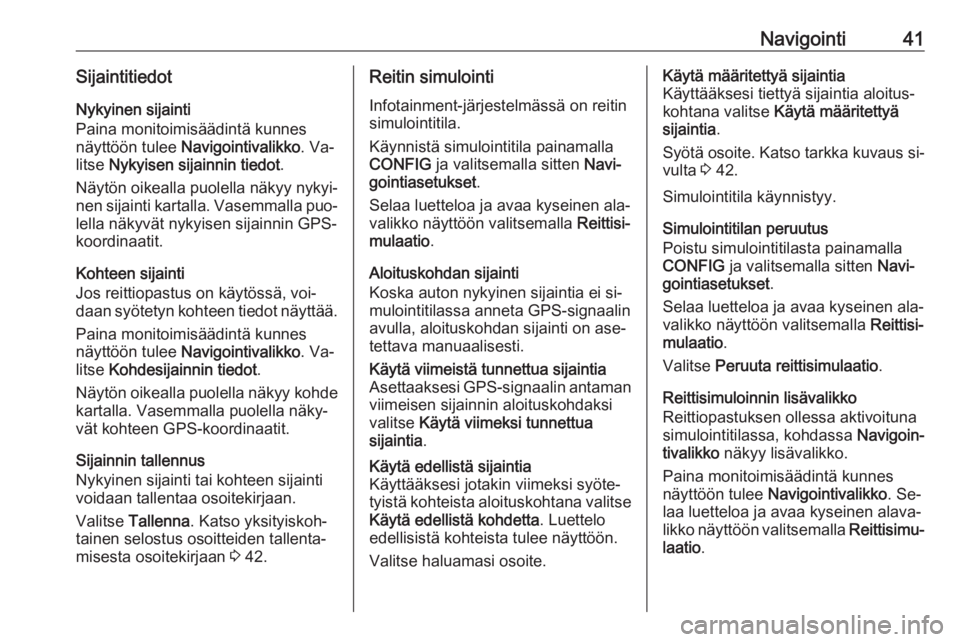
Navigointi41Sijaintitiedot
Nykyinen sijainti
Paina monitoimisäädintä kunnes
näyttöön tulee Navigointivalikko . Va‐
litse Nykyisen sijainnin tiedot .
Näytön oikealla puolella näkyy nykyi‐ nen sijainti kartalla. Vasemmalla puo‐ lella näkyvät nykyisen sijainnin GPS-
koordinaatit.
Kohteen sijainti
Jos reittiopastus on käytössä, voi‐
daan syötetyn kohteen tiedot näyttää.
Paina monitoimisäädintä kunnes
näyttöön tulee Navigointivalikko . Va‐
litse Kohdesijainnin tiedot .
Näytön oikealla puolella näkyy kohde
kartalla. Vasemmalla puolella näky‐
vät kohteen GPS-koordinaatit.
Sijainnin tallennus
Nykyinen sijainti tai kohteen sijainti
voidaan tallentaa osoitekirjaan.
Valitse Tallenna . Katso yksityiskoh‐
tainen selostus osoitteiden tallenta‐ misesta osoitekirjaan 3 42.Reitin simulointi
Infotainment-järjestelmässä on reitin
simulointitila.
Käynnistä simulointitila painamalla
CONFIG ja valitsemalla sitten Navi‐
gointiasetukset .
Selaa luetteloa ja avaa kyseinen ala‐ valikko näyttöön valitsemalla Reittisi‐
mulaatio .
Aloituskohdan sijainti
Koska auton nykyinen sijaintia ei si‐
mulointitilassa anneta GPS-signaalin
avulla, aloituskohdan sijainti on ase‐
tettava manuaalisesti.Käytä viimeistä tunnettua sijaintia
Asettaaksesi GPS-signaalin antaman
viimeisen sijainnin aloituskohdaksi
valitse Käytä viimeksi tunnettua
sijaintia .Käytä edellistä sijaintia
Käyttääksesi jotakin viimeksi syöte‐
tyistä kohteista aloituskohtana valitse Käytä edellistä kohdetta . Luettelo
edellisistä kohteista tulee näyttöön.
Valitse haluamasi osoite.Käytä määritettyä sijaintia
Käyttääksesi tiettyä sijaintia aloitus‐
kohtana valitse Käytä määritettyä
sijaintia .
Syötä osoite. Katso tarkka kuvaus si‐ vulta 3 42.
Simulointitila käynnistyy.
Simulointitilan peruutus
Poistu simulointitilasta painamalla
CONFIG ja valitsemalla sitten Navi‐
gointiasetukset .
Selaa luetteloa ja avaa kyseinen ala‐
valikko näyttöön valitsemalla Reittisi‐
mulaatio .
Valitse Peruuta reittisimulaatio .
Reittisimuloinnin lisävalikko
Reittiopastuksen ollessa aktivoituna
simulointitilassa, kohdassa Navigoin‐
tivalikko näkyy lisävalikko.
Paina monitoimisäädintä kunnes
näyttöön tulee Navigointivalikko . Se‐
laa luetteloa ja avaa kyseinen alava‐ likko näyttöön valitsemalla Reittisimu‐
laatio .
Page 42 of 133
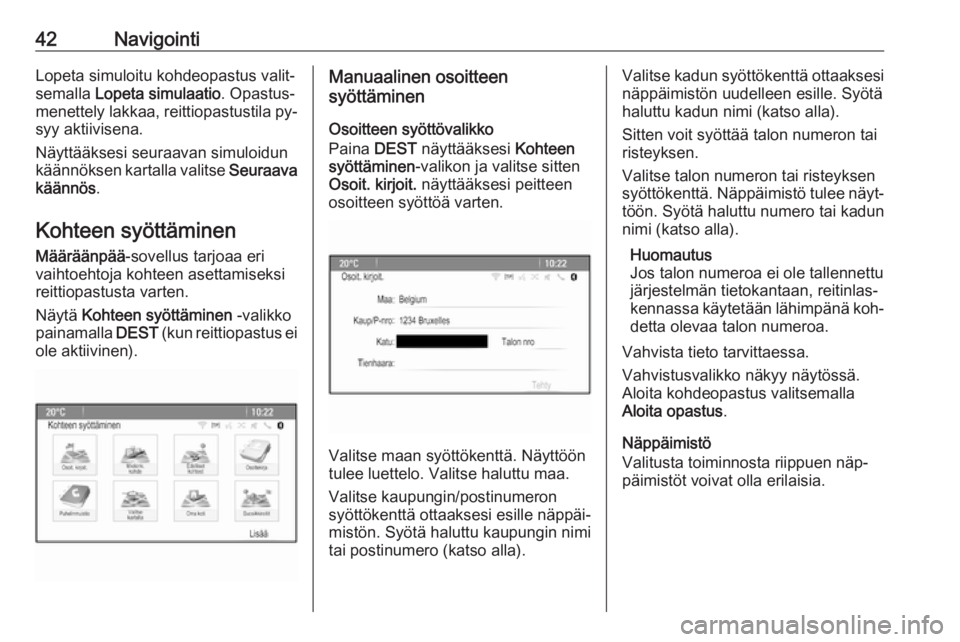
42NavigointiLopeta simuloitu kohdeopastus valit‐
semalla Lopeta simulaatio . Opastus‐
menettely lakkaa, reittiopastustila py‐ syy aktiivisena.
Näyttääksesi seuraavan simuloidun
käännöksen kartalla valitse Seuraava
käännös .
Kohteen syöttäminen Määräänpää -sovellus tarjoaa eri
vaihtoehtoja kohteen asettamiseksi
reittiopastusta varten.
Näytä Kohteen syöttäminen -valikko
painamalla DEST (kun reittiopastus ei
ole aktiivinen).Manuaalinen osoitteen
syöttäminen
Osoitteen syöttövalikko
Paina DEST näyttääksesi Kohteen
syöttäminen -valikon ja valitse sitten
Osoit. kirjoit. näyttääksesi peitteen
osoitteen syöttöä varten.
Valitse maan syöttökenttä. Näyttöön
tulee luettelo. Valitse haluttu maa.
Valitse kaupungin/postinumeron
syöttökenttä ottaaksesi esille näppäi‐
mistön. Syötä haluttu kaupungin nimi
tai postinumero (katso alla).
Valitse kadun syöttökenttä ottaaksesi
näppäimistön uudelleen esille. Syötä
haluttu kadun nimi (katso alla).
Sitten voit syöttää talon numeron tai
risteyksen.
Valitse talon numeron tai risteyksen
syöttökenttä. Näppäimistö tulee näyt‐
töön. Syötä haluttu numero tai kadun
nimi (katso alla).
Huomautus
Jos talon numeroa ei ole tallennettu järjestelmän tietokantaan, reitinlas‐
kennassa käytetään lähimpänä koh‐ detta olevaa talon numeroa.
Vahvista tieto tarvittaessa.
Vahvistusvalikko näkyy näytössä.
Aloita kohdeopastus valitsemalla
Aloita opastus .
Näppäimistö
Valitusta toiminnosta riippuen näp‐
päimistöt voivat olla erilaisia.
Page 43 of 133
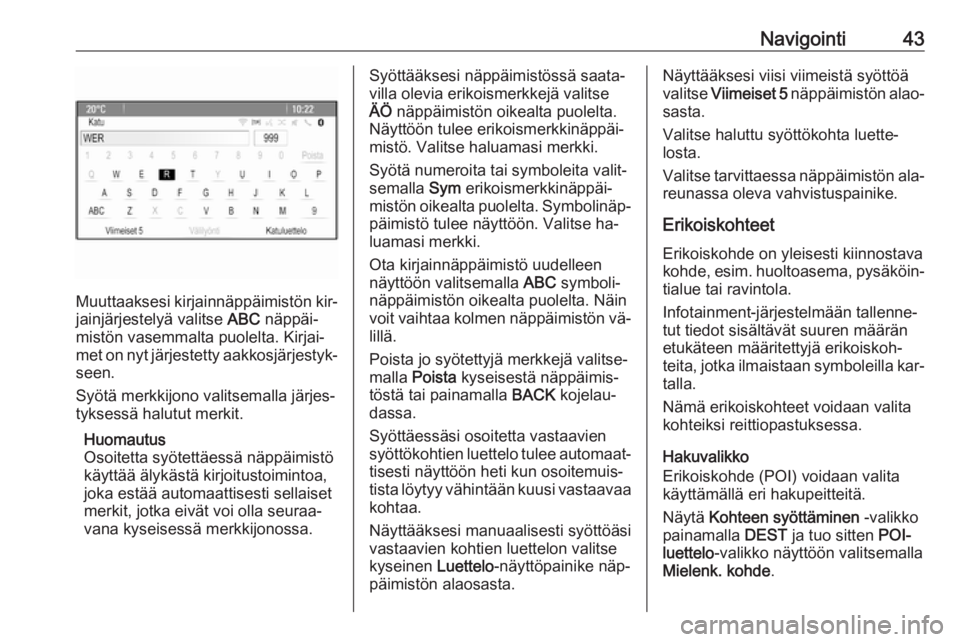
Navigointi43
Muuttaaksesi kirjainnäppäimistön kir‐jainjärjestelyä valitse ABC näppäi‐
mistön vasemmalta puolelta. Kirjai‐
met on nyt järjestetty aakkosjärjestyk‐ seen.
Syötä merkkijono valitsemalla järjes‐
tyksessä halutut merkit.
Huomautus
Osoitetta syötettäessä näppäimistö
käyttää älykästä kirjoitustoimintoa,
joka estää automaattisesti sellaiset
merkit, jotka eivät voi olla seuraa‐
vana kyseisessä merkkijonossa.
Syöttääksesi näppäimistössä saata‐
villa olevia erikoismerkkejä valitse
ÄÖ näppäimistön oikealta puolelta.
Näyttöön tulee erikoismerkkinäppäi‐ mistö. Valitse haluamasi merkki.
Syötä numeroita tai symboleita valit‐
semalla Sym erikoismerkkinäppäi‐
mistön oikealta puolelta. Symbolinäp‐
päimistö tulee näyttöön. Valitse ha‐
luamasi merkki.
Ota kirjainnäppäimistö uudelleen
näyttöön valitsemalla ABC symboli‐
näppäimistön oikealta puolelta. Näin voit vaihtaa kolmen näppäimistön vä‐
lillä.
Poista jo syötettyjä merkkejä valitse‐
malla Poista kyseisestä näppäimis‐
töstä tai painamalla BACK kojelau‐
dassa.
Syöttäessäsi osoitetta vastaavien
syöttökohtien luettelo tulee automaat‐ tisesti näyttöön heti kun osoitemuis‐
tista löytyy vähintään kuusi vastaavaa
kohtaa.
Näyttääksesi manuaalisesti syöttöäsi
vastaavien kohtien luettelon valitse
kyseinen Luettelo-näyttöpainike näp‐
päimistön alaosasta.Näyttääksesi viisi viimeistä syöttöä valitse Viimeiset 5 näppäimistön alao‐
sasta.
Valitse haluttu syöttökohta luette‐
losta.
Valitse tarvittaessa näppäimistön ala‐
reunassa oleva vahvistuspainike.
Erikoiskohteet Erikoiskohde on yleisesti kiinnostava
kohde, esim. huoltoasema, pysäköin‐
tialue tai ravintola.
Infotainment-järjestelmään tallenne‐
tut tiedot sisältävät suuren määrän
etukäteen määritettyjä erikoiskoh‐
teita, jotka ilmaistaan symboleilla kar‐ talla.
Nämä erikoiskohteet voidaan valita
kohteiksi reittiopastuksessa.
Hakuvalikko
Erikoiskohde (POI) voidaan valita
käyttämällä eri hakupeitteitä.
Näytä Kohteen syöttäminen -valikko
painamalla DEST ja tuo sitten POI-
luettelo -valikko näyttöön valitsemalla
Mielenk. kohde .
Page 44 of 133
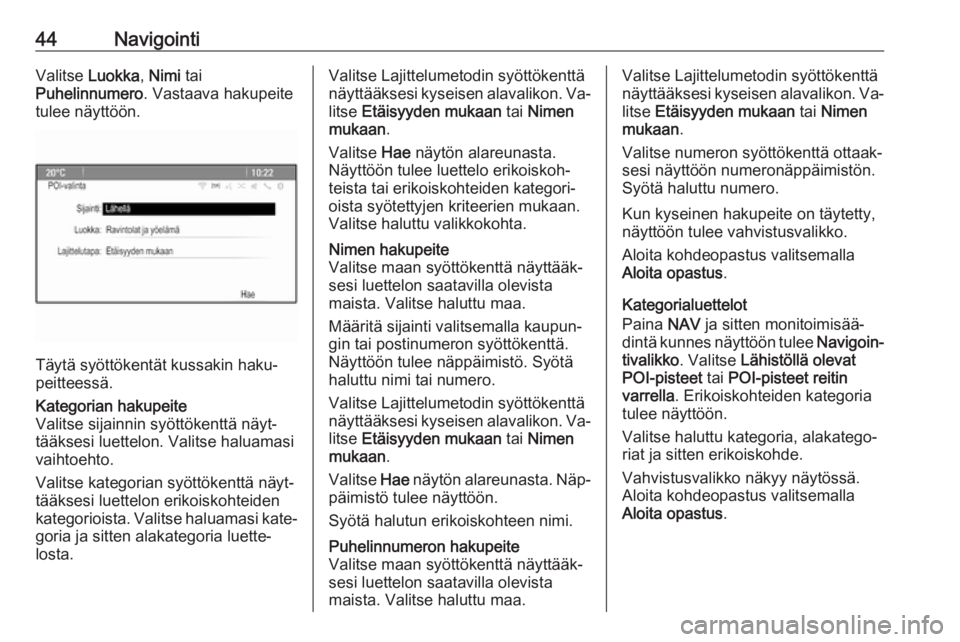
44NavigointiValitse Luokka, Nimi tai
Puhelinnumero . Vastaava hakupeite
tulee näyttöön.
Täytä syöttökentät kussakin haku‐
peitteessä.
Kategorian hakupeite
Valitse sijainnin syöttökenttä näyt‐
tääksesi luettelon. Valitse haluamasi
vaihtoehto.
Valitse kategorian syöttökenttä näyt‐
tääksesi luettelon erikoiskohteiden
kategorioista. Valitse haluamasi kate‐
goria ja sitten alakategoria luette‐
losta.Valitse Lajittelumetodin syöttökenttä
näyttääksesi kyseisen alavalikon. Va‐
litse Etäisyyden mukaan tai Nimen
mukaan .
Valitse Hae näytön alareunasta.
Näyttöön tulee luettelo erikoiskoh‐
teista tai erikoiskohteiden kategori‐
oista syötettyjen kriteerien mukaan.
Valitse haluttu valikkokohta.Nimen hakupeite
Valitse maan syöttökenttä näyttääk‐
sesi luettelon saatavilla olevista
maista. Valitse haluttu maa.
Määritä sijainti valitsemalla kaupun‐
gin tai postinumeron syöttökenttä.
Näyttöön tulee näppäimistö. Syötä haluttu nimi tai numero.
Valitse Lajittelumetodin syöttökenttä
näyttääksesi kyseisen alavalikon. Va‐
litse Etäisyyden mukaan tai Nimen
mukaan .
Valitse Hae näytön alareunasta. Näp‐
päimistö tulee näyttöön.
Syötä halutun erikoiskohteen nimi.Puhelinnumeron hakupeite
Valitse maan syöttökenttä näyttääk‐
sesi luettelon saatavilla olevista
maista. Valitse haluttu maa.Valitse Lajittelumetodin syöttökenttä
näyttääksesi kyseisen alavalikon. Va‐
litse Etäisyyden mukaan tai Nimen
mukaan .
Valitse numeron syöttökenttä ottaak‐ sesi näyttöön numeronäppäimistön.
Syötä haluttu numero.
Kun kyseinen hakupeite on täytetty,
näyttöön tulee vahvistusvalikko.
Aloita kohdeopastus valitsemalla
Aloita opastus .
Kategorialuettelot
Paina NAV ja sitten monitoimisää‐
dintä kunnes näyttöön tulee Navigoin‐
tivalikko . Valitse Lähistöllä olevat
POI-pisteet tai POI-pisteet reitin
varrella . Erikoiskohteiden kategoria
tulee näyttöön.
Valitse haluttu kategoria, alakatego‐
riat ja sitten erikoiskohde.
Vahvistusvalikko näkyy näytössä.
Aloita kohdeopastus valitsemalla
Aloita opastus .
Page 45 of 133
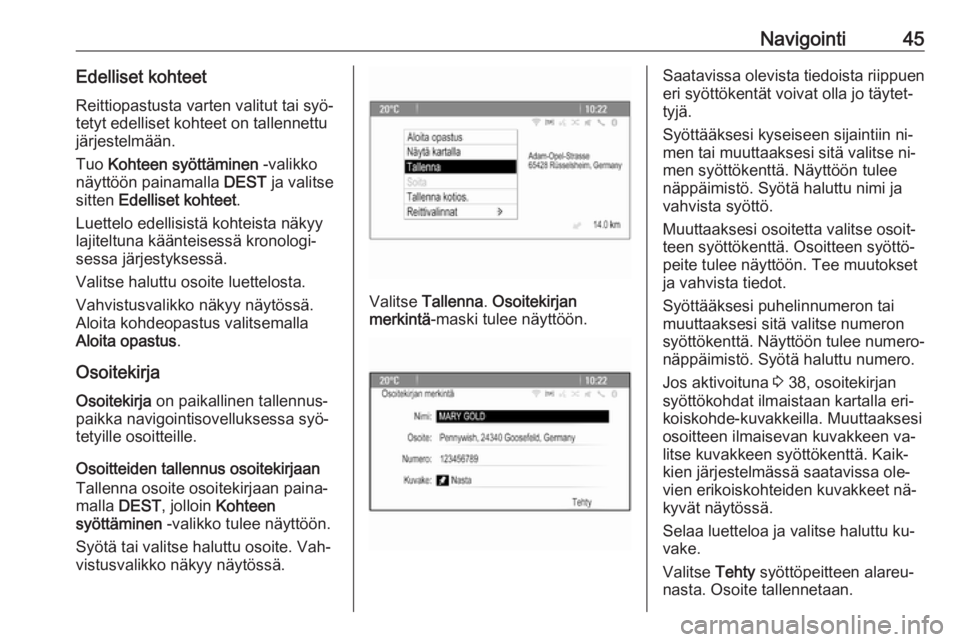
Navigointi45Edelliset kohteetReittiopastusta varten valitut tai syö‐
tetyt edelliset kohteet on tallennettu
järjestelmään.
Tuo Kohteen syöttäminen -valikko
näyttöön painamalla DEST ja valitse
sitten Edelliset kohteet .
Luettelo edellisistä kohteista näkyy
lajiteltuna käänteisessä kronologi‐
sessa järjestyksessä.
Valitse haluttu osoite luettelosta.
Vahvistusvalikko näkyy näytössä.
Aloita kohdeopastus valitsemalla
Aloita opastus .
Osoitekirja
Osoitekirja on paikallinen tallennus‐
paikka navigointisovelluksessa syö‐
tetyille osoitteille.
Osoitteiden tallennus osoitekirjaan
Tallenna osoite osoitekirjaan paina‐
malla DEST, jolloin Kohteen
syöttäminen -valikko tulee näyttöön.
Syötä tai valitse haluttu osoite. Vah‐
vistusvalikko näkyy näytössä.
Valitse Tallenna . Osoitekirjan
merkintä -maski tulee näyttöön.
Saatavissa olevista tiedoista riippuen
eri syöttökentät voivat olla jo täytet‐
tyjä.
Syöttääksesi kyseiseen sijaintiin ni‐ men tai muuttaaksesi sitä valitse ni‐
men syöttökenttä. Näyttöön tulee
näppäimistö. Syötä haluttu nimi ja
vahvista syöttö.
Muuttaaksesi osoitetta valitse osoit‐
teen syöttökenttä. Osoitteen syöttö‐
peite tulee näyttöön. Tee muutokset
ja vahvista tiedot.
Syöttääksesi puhelinnumeron tai muuttaaksesi sitä valitse numeron
syöttökenttä. Näyttöön tulee numero‐
näppäimistö. Syötä haluttu numero.
Jos aktivoituna 3 38, osoitekirjan
syöttökohdat ilmaistaan kartalla eri‐
koiskohde-kuvakkeilla. Muuttaaksesi
osoitteen ilmaisevan kuvakkeen va‐
litse kuvakkeen syöttökenttä. Kaik‐
kien järjestelmässä saatavissa ole‐
vien erikoiskohteiden kuvakkeet nä‐
kyvät näytössä.
Selaa luetteloa ja valitse haluttu ku‐ vake.
Valitse Tehty syöttöpeitteen alareu‐
nasta. Osoite tallennetaan.
Page 46 of 133
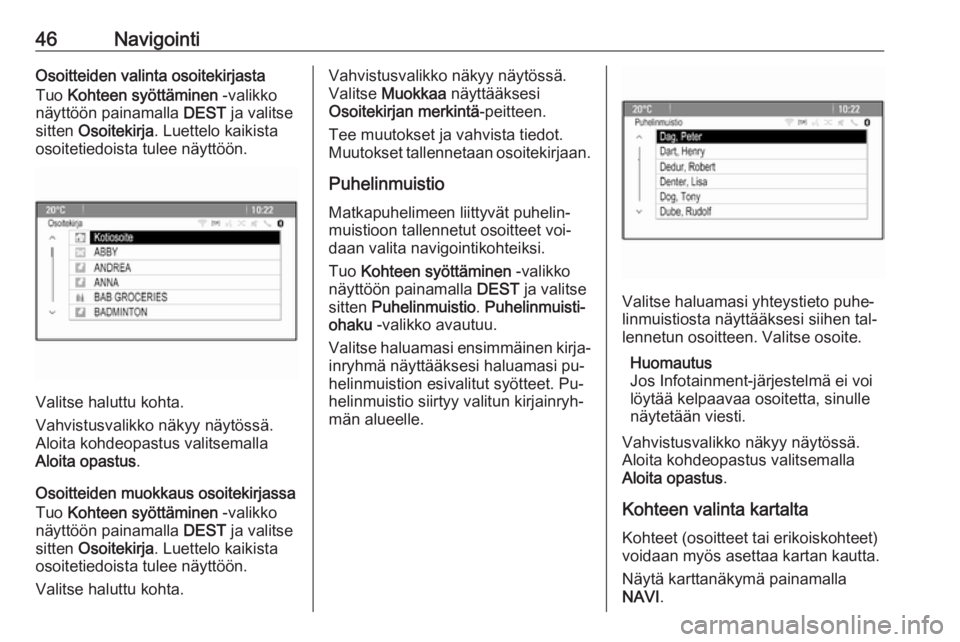
46NavigointiOsoitteiden valinta osoitekirjasta
Tuo Kohteen syöttäminen -valikko
näyttöön painamalla DEST ja valitse
sitten Osoitekirja . Luettelo kaikista
osoitetiedoista tulee näyttöön.
Valitse haluttu kohta.
Vahvistusvalikko näkyy näytössä.
Aloita kohdeopastus valitsemalla
Aloita opastus .
Osoitteiden muokkaus osoitekirjassa
Tuo Kohteen syöttäminen -valikko
näyttöön painamalla DEST ja valitse
sitten Osoitekirja . Luettelo kaikista
osoitetiedoista tulee näyttöön.
Valitse haluttu kohta.
Vahvistusvalikko näkyy näytössä.
Valitse Muokkaa näyttääksesi
Osoitekirjan merkintä -peitteen.
Tee muutokset ja vahvista tiedot.
Muutokset tallennetaan osoitekirjaan.
Puhelinmuistio Matkapuhelimeen liittyvät puhelin‐
muistioon tallennetut osoitteet voi‐
daan valita navigointikohteiksi.
Tuo Kohteen syöttäminen -valikko
näyttöön painamalla DEST ja valitse
sitten Puhelinmuistio . Puhelinmuisti‐
ohaku -valikko avautuu.
Valitse haluamasi ensimmäinen kirja‐ inryhmä näyttääksesi haluamasi pu‐
helinmuistion esivalitut syötteet. Pu‐
helinmuistio siirtyy valitun kirjainryh‐
män alueelle.
Valitse haluamasi yhteystieto puhe‐
linmuistiosta näyttääksesi siihen tal‐ lennetun osoitteen. Valitse osoite.
Huomautus
Jos Infotainment-järjestelmä ei voi
löytää kelpaavaa osoitetta, sinulle
näytetään viesti.
Vahvistusvalikko näkyy näytössä.
Aloita kohdeopastus valitsemalla
Aloita opastus .
Kohteen valinta kartalta
Kohteet (osoitteet tai erikoiskohteet)
voidaan myös asettaa kartan kautta.
Näytä karttanäkymä painamalla
NAVI .
Page 47 of 133
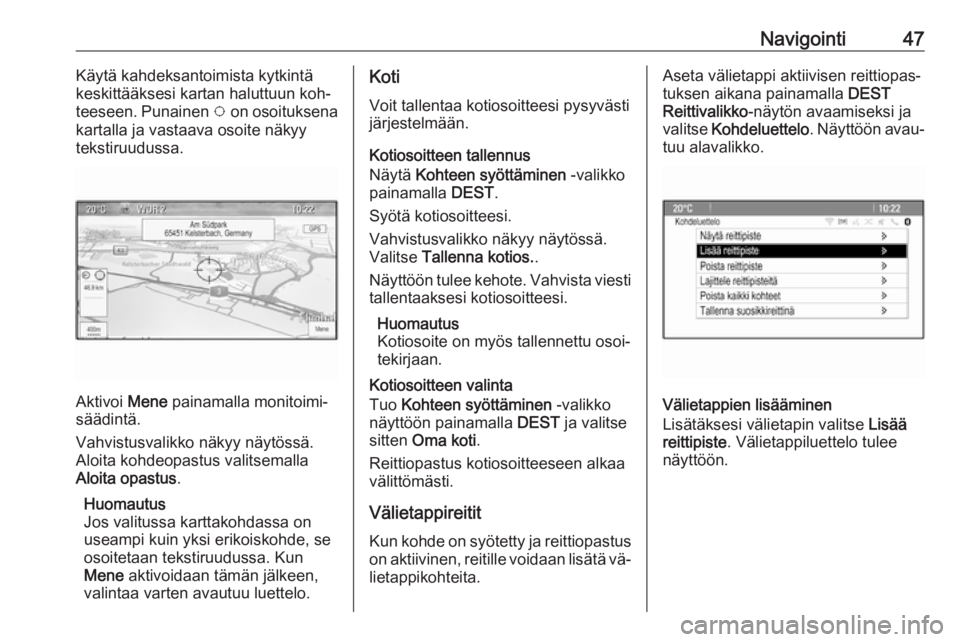
Navigointi47Käytä kahdeksantoimista kytkintä
keskittääksesi kartan haluttuun koh‐
teeseen. Punainen v on osoituksena
kartalla ja vastaava osoite näkyy
tekstiruudussa.
Aktivoi Mene painamalla monitoimi‐
säädintä.
Vahvistusvalikko näkyy näytössä.
Aloita kohdeopastus valitsemalla
Aloita opastus .
Huomautus
Jos valitussa karttakohdassa on
useampi kuin yksi erikoiskohde, se osoitetaan tekstiruudussa. Kun
Mene aktivoidaan tämän jälkeen,
valintaa varten avautuu luettelo.
Koti
Voit tallentaa kotiosoitteesi pysyvästi
järjestelmään.
Kotiosoitteen tallennus
Näytä Kohteen syöttäminen -valikko
painamalla DEST.
Syötä kotiosoitteesi.
Vahvistusvalikko näkyy näytössä.
Valitse Tallenna kotios. .
Näyttöön tulee kehote. Vahvista viesti tallentaaksesi kotiosoitteesi.
Huomautus
Kotiosoite on myös tallennettu osoi‐
tekirjaan.
Kotiosoitteen valinta
Tuo Kohteen syöttäminen -valikko
näyttöön painamalla DEST ja valitse
sitten Oma koti .
Reittiopastus kotiosoitteeseen alkaa
välittömästi.
Välietappireitit
Kun kohde on syötetty ja reittiopastus
on aktiivinen, reitille voidaan lisätä vä‐ lietappikohteita.Aseta välietappi aktiivisen reittiopas‐
tuksen aikana painamalla DEST
Reittivalikko -näytön avaamiseksi ja
valitse Kohdeluettelo . Näyttöön avau‐
tuu alavalikko.
Välietappien lisääminen
Lisätäksesi välietapin valitse Lisää
reittipiste . Välietappiluettelo tulee
näyttöön.
Page 48 of 133
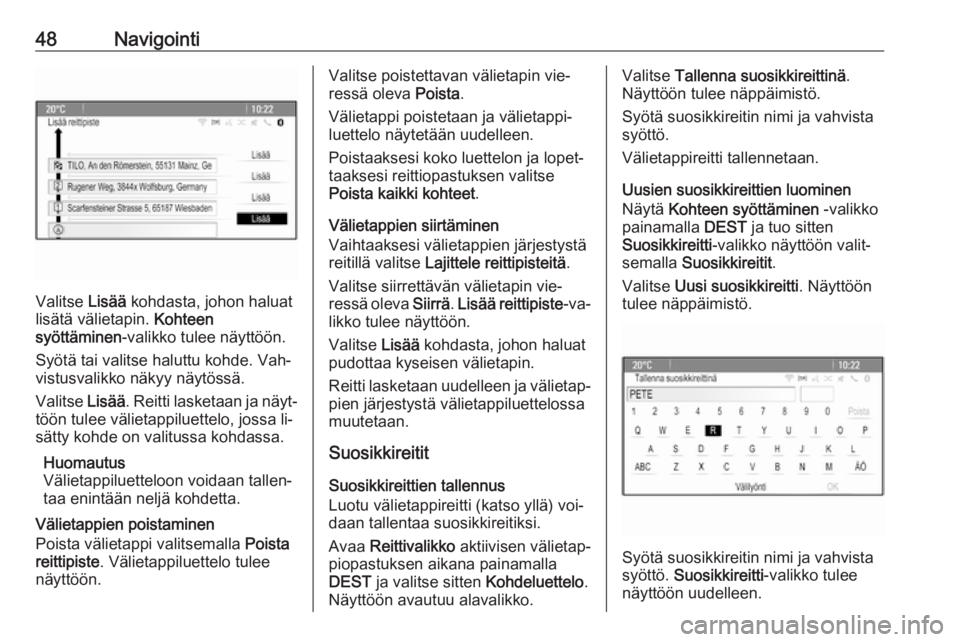
48Navigointi
Valitse Lisää kohdasta, johon haluat
lisätä välietapin. Kohteen
syöttäminen -valikko tulee näyttöön.
Syötä tai valitse haluttu kohde. Vah‐
vistusvalikko näkyy näytössä.
Valitse Lisää. Reitti lasketaan ja näyt‐
töön tulee välietappiluettelo, jossa li‐
sätty kohde on valitussa kohdassa.
Huomautus
Välietappiluetteloon voidaan tallen‐ taa enintään neljä kohdetta.
Välietappien poistaminen
Poista välietappi valitsemalla Poista
reittipiste . Välietappiluettelo tulee
näyttöön.
Valitse poistettavan välietapin vie‐
ressä oleva Poista.
Välietappi poistetaan ja välietappi‐
luettelo näytetään uudelleen.
Poistaaksesi koko luettelon ja lopet‐
taaksesi reittiopastuksen valitse
Poista kaikki kohteet .
Välietappien siirtäminen
Vaihtaaksesi välietappien järjestystä
reitillä valitse Lajittele reittipisteitä .
Valitse siirrettävän välietapin vie‐
ressä oleva Siirrä. Lisää reittipiste -va‐
likko tulee näyttöön.
Valitse Lisää kohdasta, johon haluat
pudottaa kyseisen välietapin.
Reitti lasketaan uudelleen ja välietap‐
pien järjestystä välietappiluettelossa
muutetaan.
Suosikkireitit
Suosikkireittien tallennus Luotu välietappireitti (katso yllä) voi‐ daan tallentaa suosikkireitiksi.
Avaa Reittivalikko aktiivisen välietap‐
piopastuksen aikana painamalla
DEST ja valitse sitten Kohdeluettelo.
Näyttöön avautuu alavalikko.Valitse Tallenna suosikkireittinä .
Näyttöön tulee näppäimistö.
Syötä suosikkireitin nimi ja vahvista
syöttö.
Välietappireitti tallennetaan.
Uusien suosikkireittien luominen
Näytä Kohteen syöttäminen -valikko
painamalla DEST ja tuo sitten
Suosikkireitti -valikko näyttöön valit‐
semalla Suosikkireitit .
Valitse Uusi suosikkireitti . Näyttöön
tulee näppäimistö.
Syötä suosikkireitin nimi ja vahvista
syöttö. Suosikkireitti -valikko tulee
näyttöön uudelleen.
Page 49 of 133
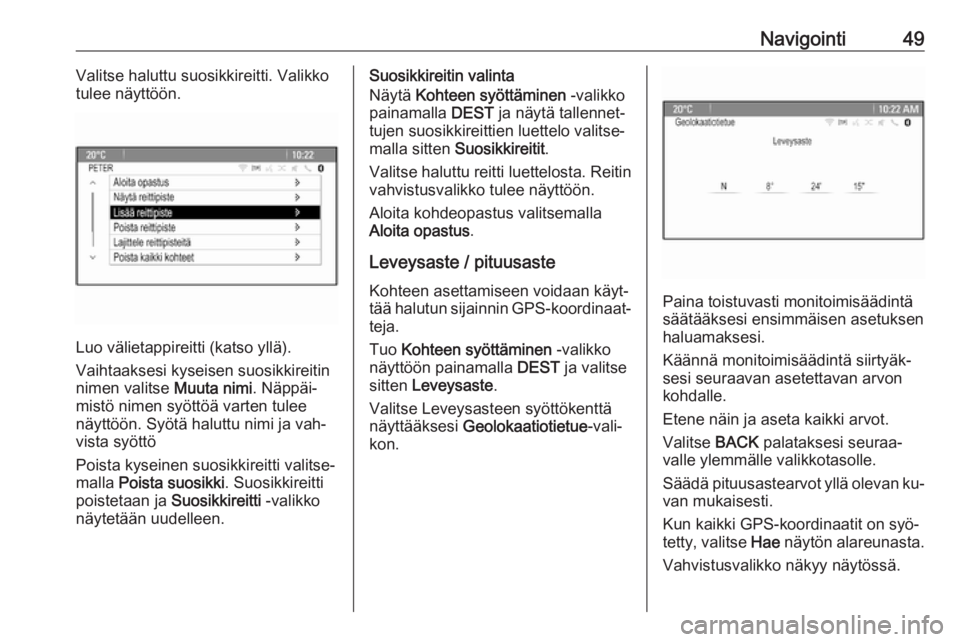
Navigointi49Valitse haluttu suosikkireitti. Valikko
tulee näyttöön.
Luo välietappireitti (katso yllä).
Vaihtaaksesi kyseisen suosikkireitin
nimen valitse Muuta nimi. Näppäi‐
mistö nimen syöttöä varten tulee
näyttöön. Syötä haluttu nimi ja vah‐
vista syöttö
Poista kyseinen suosikkireitti valitse‐
malla Poista suosikki . Suosikkireitti
poistetaan ja Suosikkireitti -valikko
näytetään uudelleen.
Suosikkireitin valinta
Näytä Kohteen syöttäminen -valikko
painamalla DEST ja näytä tallennet‐
tujen suosikkireittien luettelo valitse‐ malla sitten Suosikkireitit .
Valitse haluttu reitti luettelosta. Reitin vahvistusvalikko tulee näyttöön.
Aloita kohdeopastus valitsemalla
Aloita opastus .
Leveysaste / pituusaste Kohteen asettamiseen voidaan käyt‐
tää halutun sijainnin GPS-koordinaat‐ teja.
Tuo Kohteen syöttäminen -valikko
näyttöön painamalla DEST ja valitse
sitten Leveysaste .
Valitse Leveysasteen syöttökenttä
näyttääksesi Geolokaatiotietue -vali‐
kon.
Paina toistuvasti monitoimisäädintä
säätääksesi ensimmäisen asetuksen
haluamaksesi.
Käännä monitoimisäädintä siirtyäk‐
sesi seuraavan asetettavan arvon
kohdalle.
Etene näin ja aseta kaikki arvot.
Valitse BACK palataksesi seuraa‐
valle ylemmälle valikkotasolle.
Säädä pituusastearvot yllä olevan ku‐
van mukaisesti.
Kun kaikki GPS-koordinaatit on syö‐
tetty, valitse Hae näytön alareunasta.
Vahvistusvalikko näkyy näytössä.
Page 50 of 133
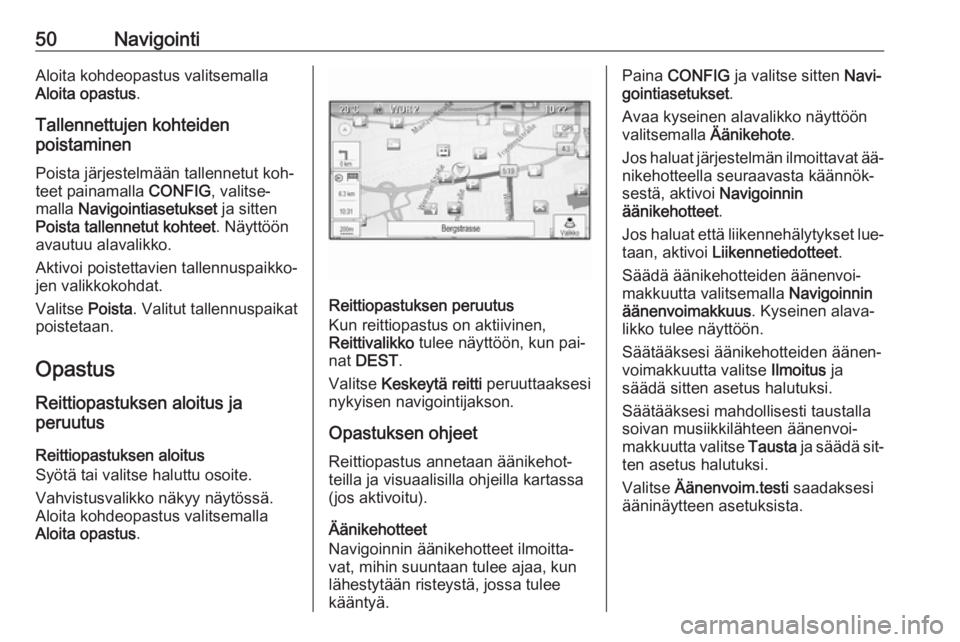
50NavigointiAloita kohdeopastus valitsemalla
Aloita opastus .
Tallennettujen kohteiden
poistaminen
Poista järjestelmään tallennetut koh‐
teet painamalla CONFIG, valitse‐
malla Navigointiasetukset ja sitten
Poista tallennetut kohteet . Näyttöön
avautuu alavalikko.
Aktivoi poistettavien tallennuspaikko‐
jen valikkokohdat.
Valitse Poista. Valitut tallennuspaikat
poistetaan.
Opastus Reittiopastuksen aloitus ja
peruutus
Reittiopastuksen aloitus
Syötä tai valitse haluttu osoite.
Vahvistusvalikko näkyy näytössä.
Aloita kohdeopastus valitsemalla
Aloita opastus .
Reittiopastuksen peruutus
Kun reittiopastus on aktiivinen,
Reittivalikko tulee näyttöön, kun pai‐
nat DEST .
Valitse Keskeytä reitti peruuttaaksesi
nykyisen navigointijakson.
Opastuksen ohjeet Reittiopastus annetaan äänikehot‐
teilla ja visuaalisilla ohjeilla kartassa
(jos aktivoitu).
Äänikehotteet
Navigoinnin äänikehotteet ilmoitta‐
vat, mihin suuntaan tulee ajaa, kun
lähestytään risteystä, jossa tulee
kääntyä.
Paina CONFIG ja valitse sitten Navi‐
gointiasetukset .
Avaa kyseinen alavalikko näyttöön
valitsemalla Äänikehote.
Jos haluat järjestelmän ilmoittavat ää‐
nikehotteella seuraavasta käännök‐
sestä, aktivoi Navigoinnin
äänikehotteet .
Jos haluat että liikennehälytykset lue‐
taan, aktivoi Liikennetiedotteet .
Säädä äänikehotteiden äänenvoi‐ makkuutta valitsemalla Navigoinnin
äänenvoimakkuus . Kyseinen alava‐
likko tulee näyttöön.
Säätääksesi äänikehotteiden äänen‐
voimakkuutta valitse Ilmoitus ja
säädä sitten asetus halutuksi.
Säätääksesi mahdollisesti taustalla
soivan musiikkilähteen äänenvoi‐
makkuutta valitse Tausta ja säädä sit‐
ten asetus halutuksi.
Valitse Äänenvoim.testi saadaksesi
ääninäytteen asetuksista.